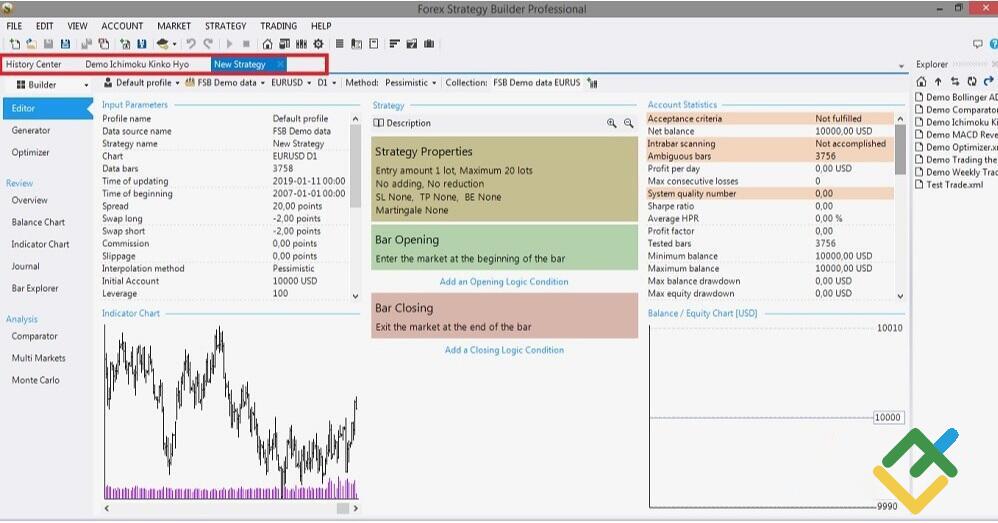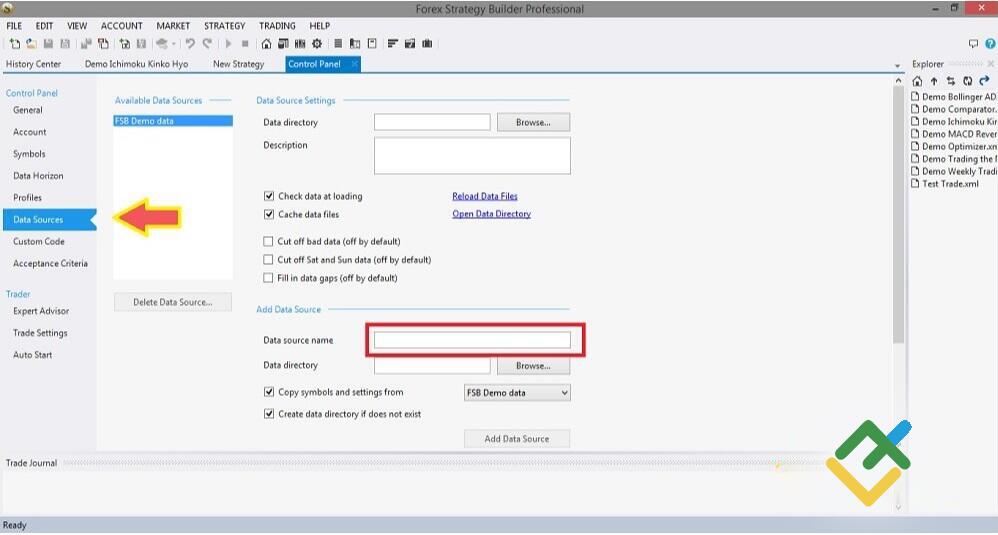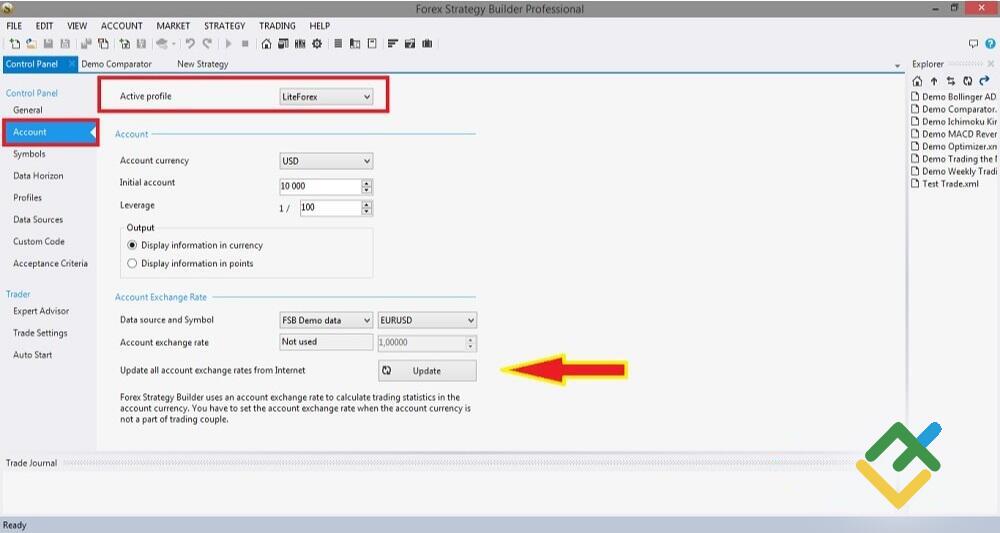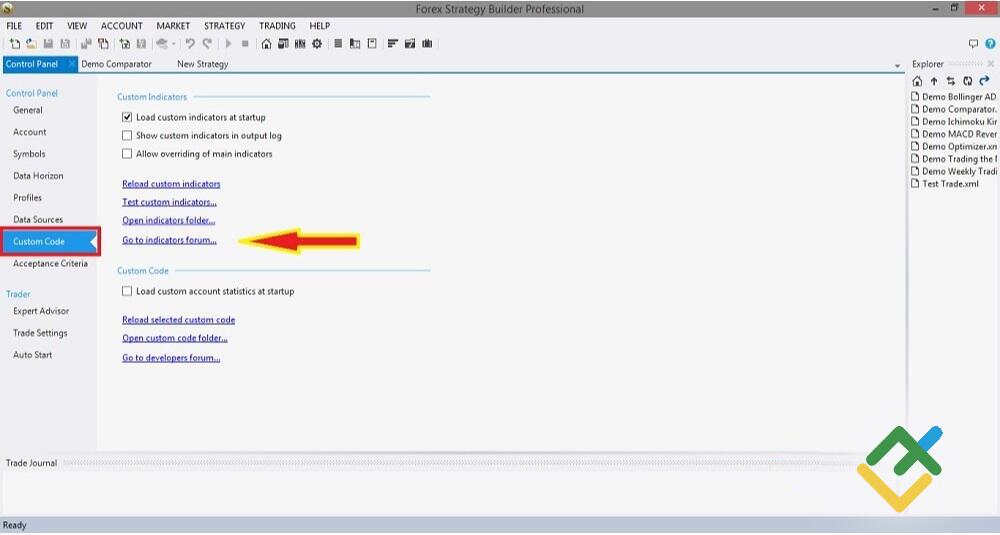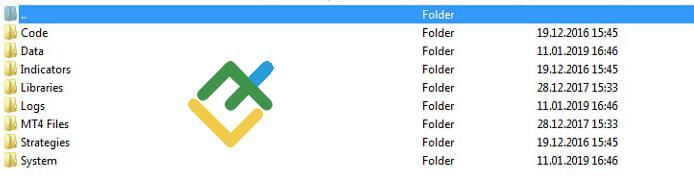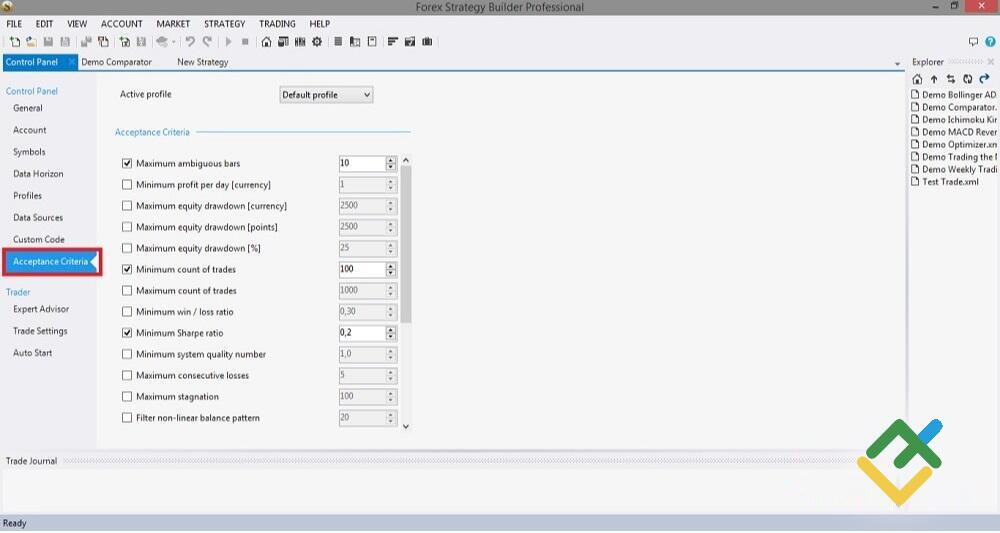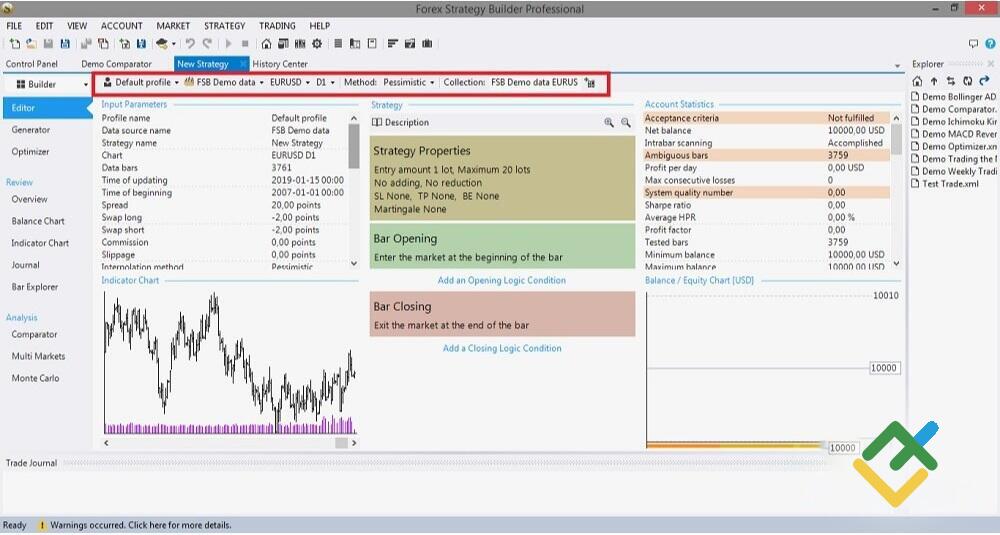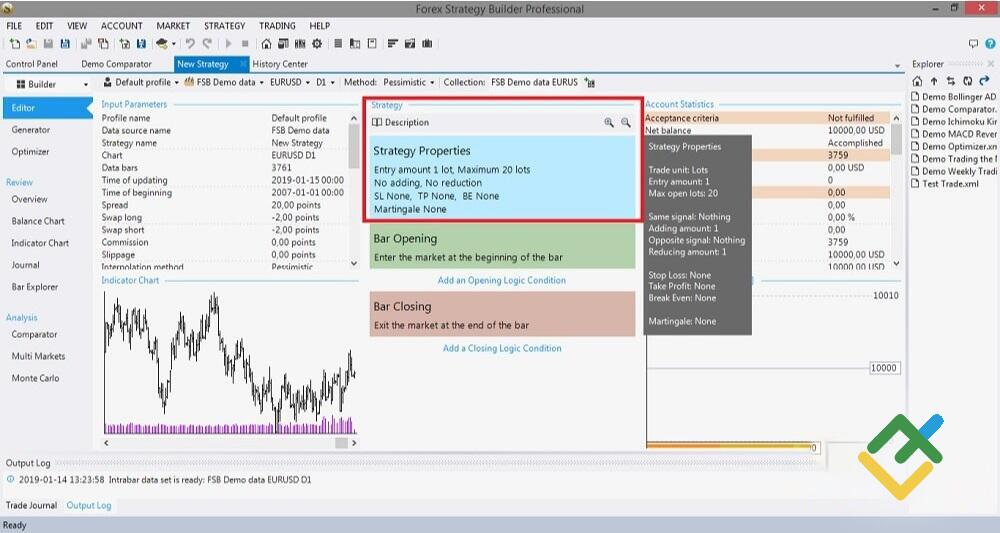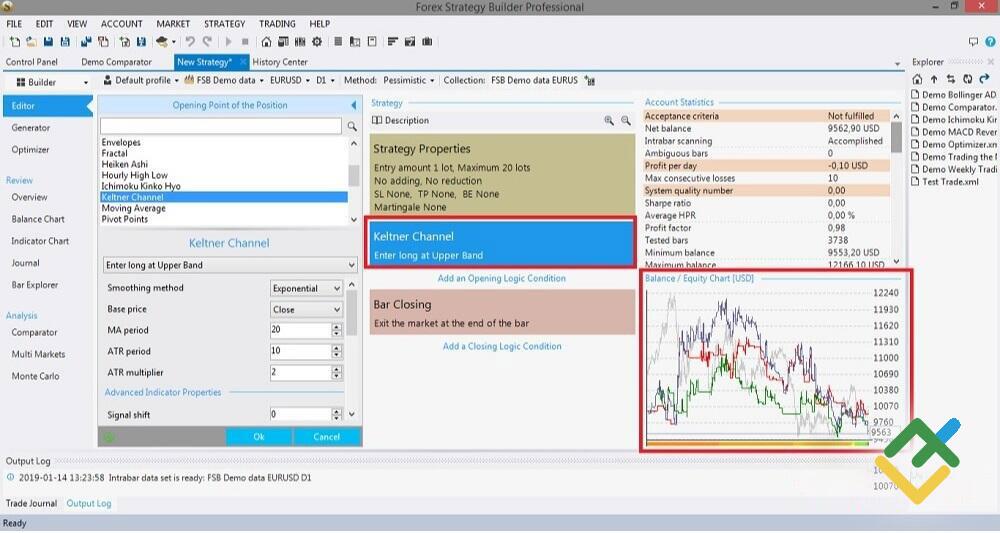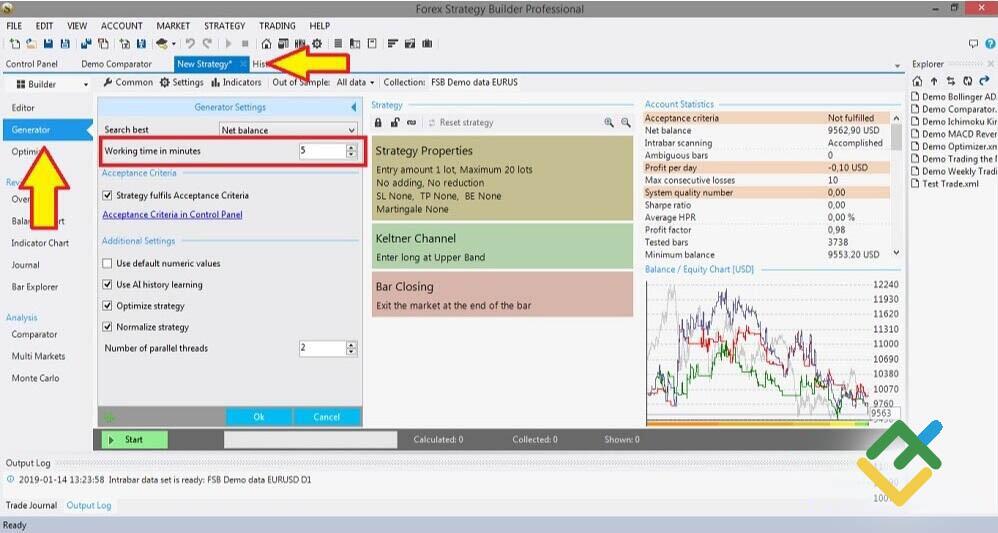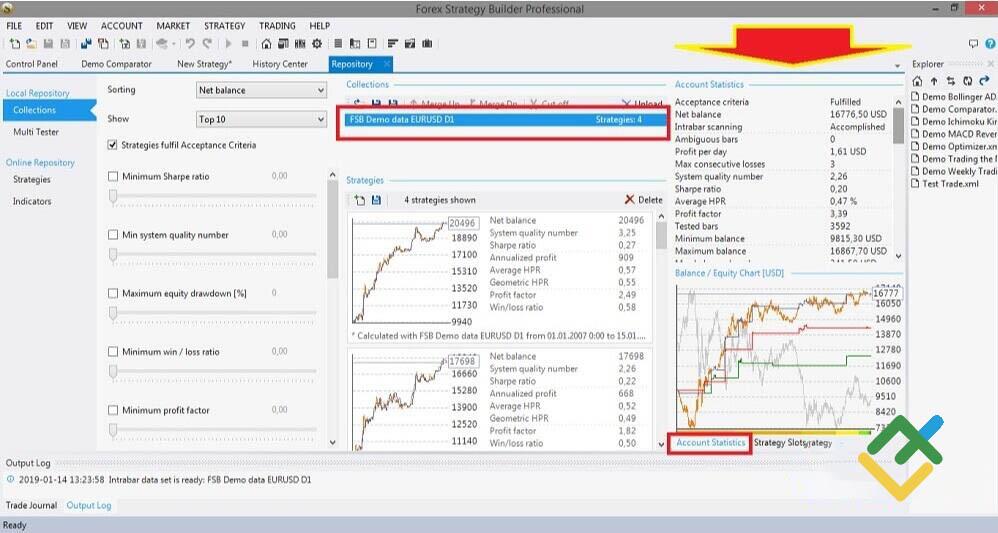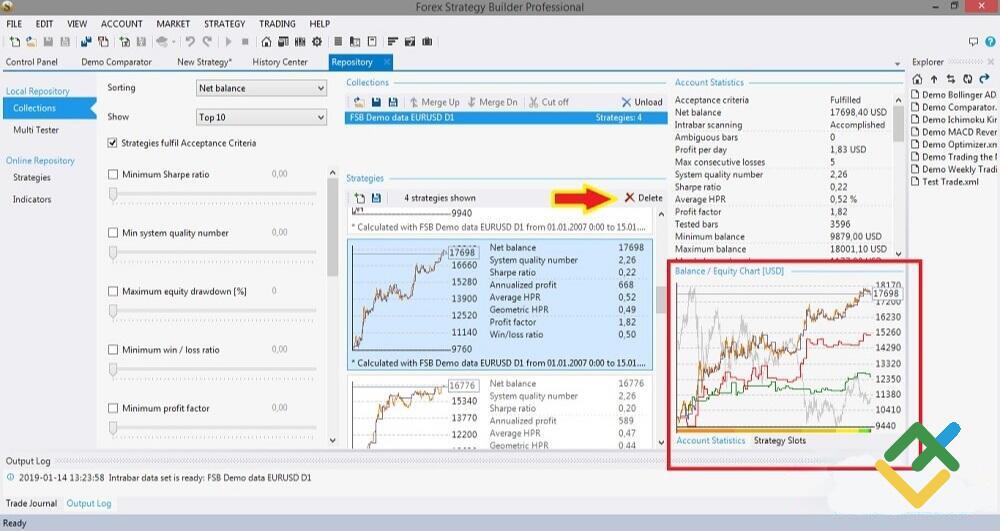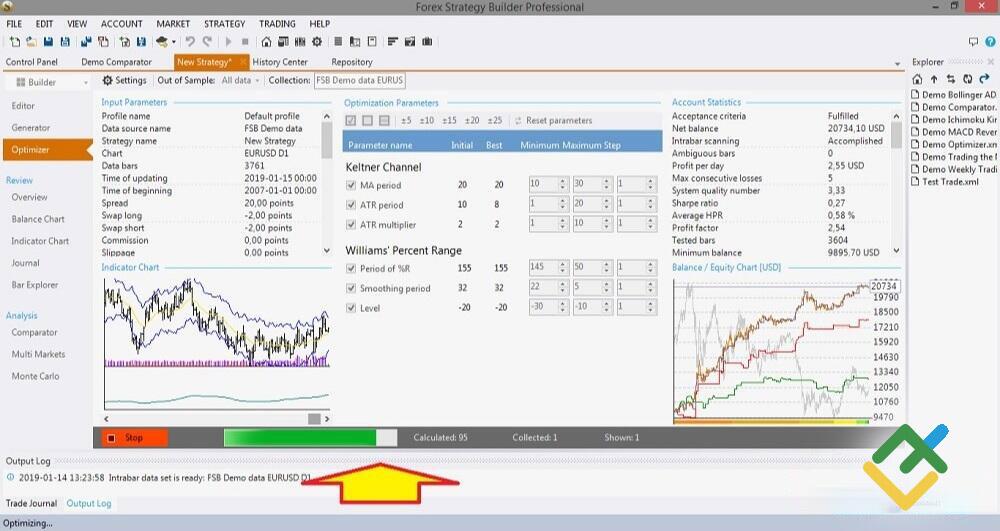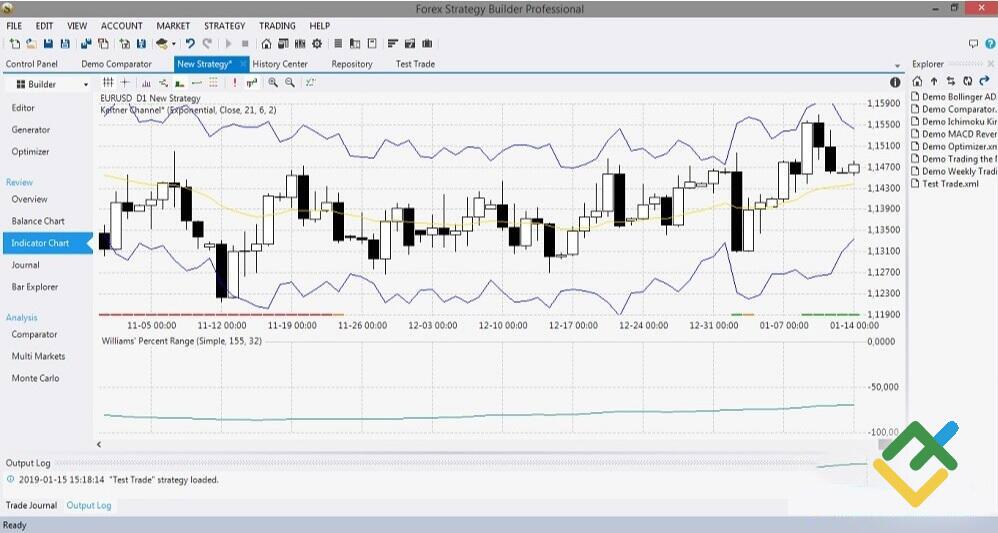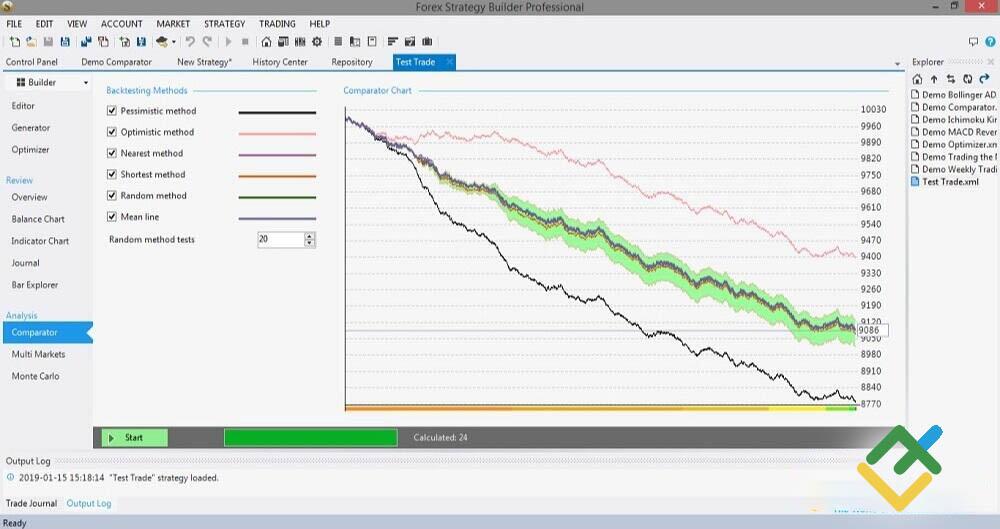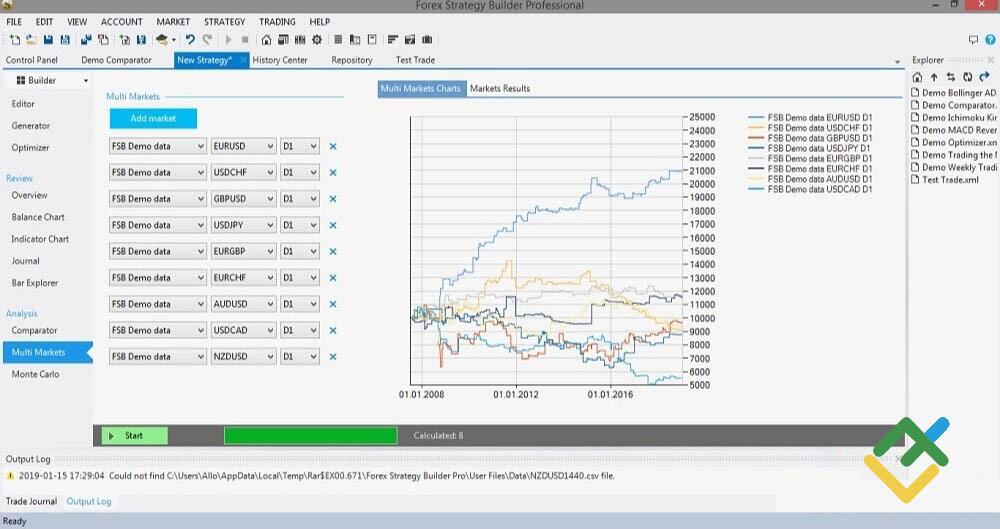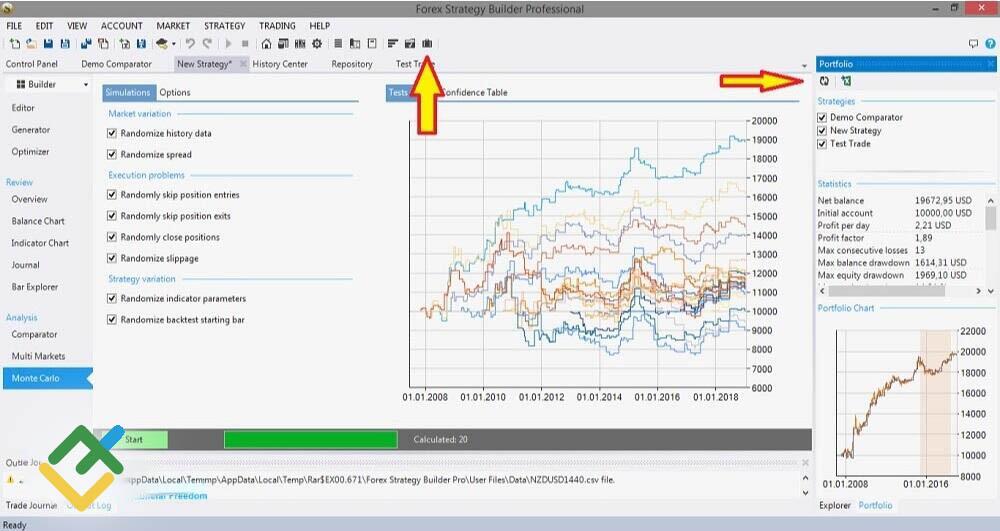Forex işlem sistemi oluşturmanın iki yolu vardır: eksiksiz bir algoritmaya dayalı bir uzman danışman (EA) tasarlamak ve özel forex EA oluşturucularını kullanmak. İlk yol daha verimlidir ancak ikincisi herhangi bir programlama dili bilgisi gerektirmez. Forex Strategy Builder, kendi işlem robotunuzu geliştirebilmeniz için kişisel risk yönetimi kurallarına dayalı standart ve kullanıcı göstergelerini kullanarak çok çeşitli Uzman Danışmanları (EA) gerçek işlemler yapmak için manuel olarak tasarlamanıza ve oluşturmanıza yardımcı olan birleşik, çok işlevli bir işlem robotu oluşturucusudur. Yazılım ayrıca yeni oluşturulan veya halihazırda mevcut olan EA'ların ayarlarını optimize etmenize, demo ve gerçek işlem hesabındaki çeşitli stres testi teknikleriyle verimliliklerini değerlendirmenize olanak tanır. Bu genel bakışta, sıfırdan otomatik bir forex ticaret sisteminin nasıl oluşturulacağını öğreneceksiniz.
Bu makale şu konuları kapsamaktadır:
Programlama olmadan uzman danışman nasıl oluşturulur
Her yatırımcı tek bir butona tıklamayı ve yatırımın hemen kar getirmesini sağlamayı hayal eder. Sağduyu bunun imkansız olduğunu öne sürüyor, ancak mümkün olabileceğine dair en azından küçücük bir umut varken bir hayalden vazgeçmek zordur. Ve forex Expert Advisors (uzman danışmanlar) sayesinde bu gerçekten gerçek olabilir. Bir işlem robotu kullanmak elbette bir yatırım planı gerektirir; belirli piyasa koşullarında sizin için trendleri belirleyecek ve gerçek para kazandıracak basit bir işlem stratejisi edinebilirsiniz.
Çalışan bir algoritmik işlem sistemine dayalı bir danışman oluşturmanın iki yolu vardır:
- Belirli bir işlem algoritmasına göre bir EA yazma emri verin (veya kendiniz yazın). MQL 4 veya MQL 5'i biliyorsanız mükemmel bir seçenektir. Ancak bunu yapmazsanız forex işlem robotunuzu kodlamanız oldukça zor olacaktır. EA'nın bir yatırım sistemi fikrini doğru bir şekilde hayata geçirip geçiremeyeceğini ve daha sonra robotu nasıl optimize edeceğinizi bilemezsiniz. Ve bunun gibi pek çok soru var.
- Özel bir yazılım kullanarak kendi işlem robotlarınızı oluşturun, çünkü bu herhangi bir programlama dili bilgisi gerektirmez. Bu şekilde forex yatırımcıları bir şekilde sınırlanır (çünkü yazılım kapasitelerini aşabilirsiniz), ancak yine de özel bir Uzman Danışman oluşturmak isteyenler için en uygun seçenektir.
Forex Strategy Builder, temel göstergelere dayalı olarak basit ve karmaşık (birleşik) EA'lar tasarlayan, işlem robotlarını test etme, analiz etme ve optimize etme fırsatı sunan bir forex robot oluşturucusudur. Yazılım o kadar kolay değil ama birçok iyi işlevi var.
Özelliklerinden bazıları:
- Danışmanlar MT4 işlem platformu için tasarlanmıştır.
- Ücretsiz bir forex işlem robotu oluşturucusudur (bu bir avantajdır) ve internette kolayca bulunabilir.
- Yazılımın yüklenmesi birkaç dakika sürer ancak işletim sistemlerinin uyumluluğuyla ilgili bazı sorunlar var. Sebebin Windows'ta olduğuna inanıyorum. Gerçekten öyle olduğundan emin olamam ama bilgisayarlardan biri System Creator'ın herhangi bir sürümünü çalıştıramadı.
Forex Strategy Builder uzman danışman oluşturmak için nasıl kullanılır
Başlamanız gereken ilk şey dili seçmektir. Bunu Görünüm (View) menüsünden yapabilirsiniz. Bir sonraki adım, Geçmiş Merkezi'nin (History Center) ana penceresinde forex oranları geçmişini indirmektir. Programı başlattığınızda Geçmiş Merkezi penceresi açılmazsa (monitörde yalnızca üst menü ve gri ekran varsa), Piyasa Menüsü/Forex Fiyatlarını İndir (arket Menu/Download Forex Rates) bölümünden açabilirsiniz.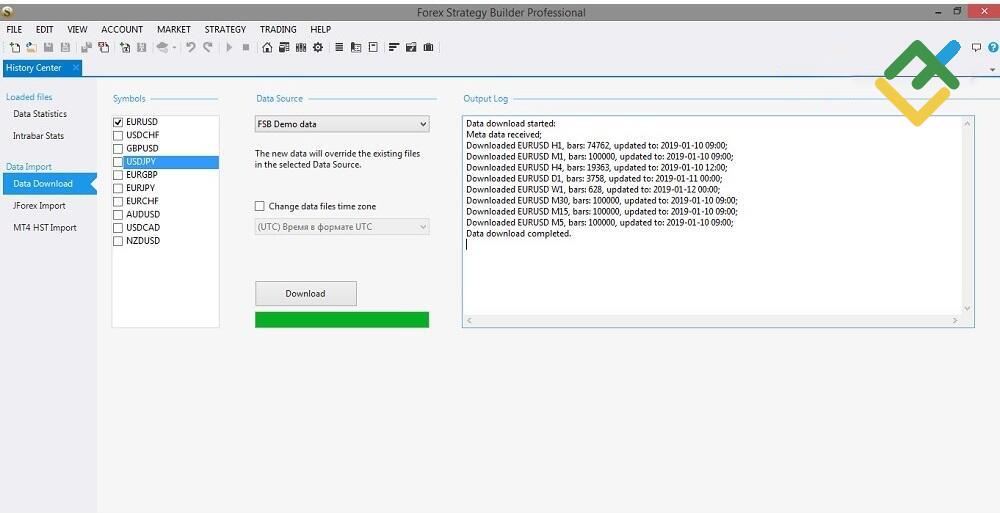
Geçmiş verileri içe aktarmanın üç yolu vardır: sunucu veri dosyalarını içe aktarmak, MT4 dosyalarını içe aktarmak (fiyatlar orada otomatik olarak yüklenir) veya veri dosyalarını JForex terminalinden içe aktarmak. Forex fiyatlarının kalitesinin (fiyatların doğruluğu, hiçbir tarihin atlanmaması vb.) EA verimliliğini, özellikle de geçmiş oranlarla gerçek ticaret hesabındaki işlemler arasındaki farkı belirlemesi önemlidir.
- FSB Demo verilerini içe aktarın. Döviz kurlarının geçmiş verilerini geliştirici sunucusundan içe aktarırsınız. Verilerin kalitesi burada en iyi değil. Simülasyon için uygun olabilir ancak kârlı bir Uzman Danışman tasarlamak için başka bir yol seçseniz iyi olur.
- JForex. jForex, DukasCopy aracılık şirketinin bir platformudur. Geliştiricilerin iddia ettiği gibi, manuel ve/veya otomatik işlemler için önerilen çok işlevli bir platformdur. Bu platform, otomatik işlemler yapmakla ilgilenen ve/veya JAVA programlama diline dayalı yatırım stratejileri geliştirip test eden yatırımcılar için tasarlanmıştır. System Creator'a aktarabileceğiniz geçmiş verilerinin kalitesini vurguluyorlar. Web sitesinden geçmiş verileri ayrı bir klasöre aktarırsınız ve adresini forex strateji oluşturucuya girersiniz.
- Forex stratejisi oluşturucu, MetaTrader4 tarafından kullanılan yerel HST dosyalarından verilerin doğrudan içe aktarılmasını (ve dönüştürülmesini) destekler. Teorik olarak bu yol en iyisidir, çünkü bu, bir yatırımcının FX geçmiş verilerini seçmeye zaten sorumlu bir şekilde yaklaştığını ve bunları platforma indirdiğini ima eder. Ayrıca her şeyi aynı komisyoncuya göre yapsanız iyi olur. İşlem yaptığınız brokerin döviz kurlarını baz almalısınız. İşlem şartlar ve koşullarını ve Uzman Danışmanınıza nerede başlayacağınızı sağlayan brokerdir.
Strateji oluşturucu, geçmişteki çubuk sayısını 1 milyonla sınırlandırıyor.
Arayüzü oldukça kullanıcı dostudur, menü ve pencerelerin konumu oldukça kullanışlıdır. İki ana menü paneli vardır, Dosya/Düzenleyici (File/Editor)... ve simgeler içeren panel. Örneğin, en soldaki düğmeye veya Dosya/Yeni (File/New) bölümüne tıklayarak yeni bir ticaret stratejisi başlatabilirsiniz. Strateji bölümüne tıklayarak stratejileri MT4/5'e aktarabilir ve alabilirsiniz. Etkinleştirilen tüm işlevler (Geçmiş Merkezi, strateji şablonları, yeni strateji oluşturucu vb.) ana menünün altındaki ayrı sekmelerde açılır.
Yukarıdaki şekilde, listesi sağ pencerede görülebilen Demo stratejilerini içeren bir sekme olduğuna dikkat edin. Bunlar zaten geliştiriciler tarafından dahil edilen standart göstergelere dayalı eksiksiz demo stratejileridir. Bu, kullanıcının programın tamamının nasıl göründüğünü görebilmesi için yapılır. Ayarlar satırındaki (resimli menü) Strateji Gezgini (Strategy Explorer) butonuna basılarak çağrılır.
Sol pencerede, öğeleri hangi ana pencerenin açıldığına göre değişen bir ek menü bulunmaktadır. Örneğin yukarıdaki ekranda ana pencere yeni strateji penceresi, soldaki Editör bölümünde ise ek ayarlar yer alıyor. Bunları daha sonra daha ayrıntılı olarak anlatacağım.
Daha yararlı işlevler de mevcut:
- Açık bir kodu düzeltebilirsiniz. Yani, MQL programlama dilini biliyorsanız, kendi risk yönetimi yöntemlerinizi, takip eden durdurmaları vb. (strateji oluşturucuda bir araya getiremeyeceğiniz şeyler) ekleyerek oluşturulan danışmanı geliştirebilirsiniz.
- Forex Strategy Builder'da da çeşitli dergiler bulunmaktadır. Stratejinin kendisinde (yukarıdaki şekilde sol alt menü İnceleme (Review)), Günlük, tamamlanan stratejiye ilişkin işlem kayıtlarının istatistikleridir: işlem, yön, lot büyüklüğü, teminat vb. Altta İşlem günlüğü bulunur. Kullanıcının ne yaptığı, hatalar vb. hakkındaki bilgileri görüntüleyen çıktı günlüğüdür. MT4'te de benzer bir işlev bulunur.
1. Hesap ayarları
Çalışmaya başlamadan önce yapılmalıdır. İlk olarak üst menüden Hesap/Profil (Account/Profile) ayarlarına tıklayın. Profil ayarları komutu, profilin bazı parametrelerini ayarlayabileceğiniz Kontrol Panelini (Control Panel) açar. Burada sol alt menüdeki ilgili butona tıklayarak yeni bir profil oluşturmanız gerekiyor. Daha sonra Profil (Profile) adını ve açıklamasını girersiniz. Genel sekmesine geri dönün.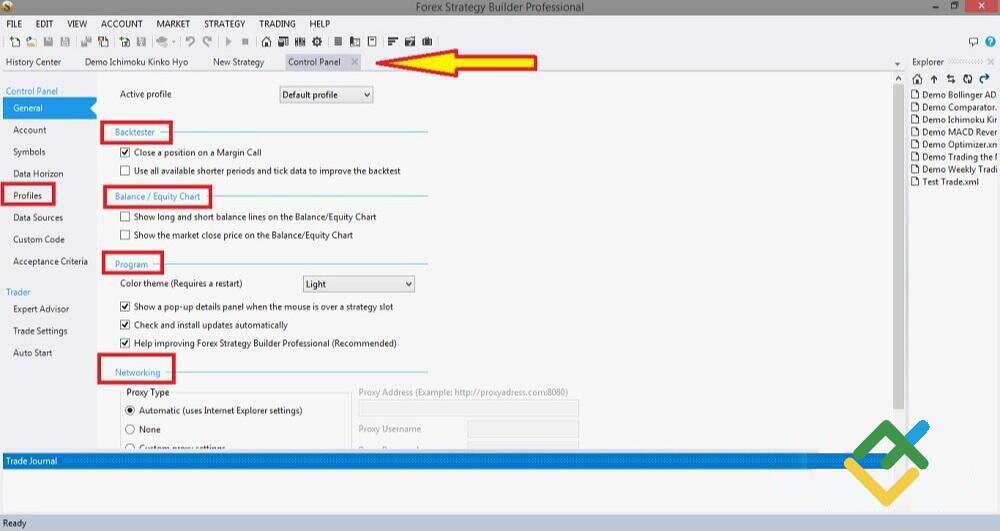
Daha sonra Aktif profil (Active profile) bölümünde yeni profile tıklarsınız. İstediğiniz kadar profil olabilir. Sebepler farklı olabilir. Örneğin, tamamen farklı forex stratejileri türleri arasında ayrım yapın.
Kontrol paneli aşağıdaki araçları içerir:
- Geriye dönük test aracı (Backtester). Testi daha gerçekçi hale getirmek için Marj Çağrısında bir pozisyonu kapatma fırsatı sunar. İkinci nokta daha kısa sürelerde çalışmanıza olanak tanır. Yani strateji saatlik periyotlar için tasarlanmışsa test için M1-M15 periyotları kullanılır. Her iki seçeneği de açmanızı öneririm.
- Bakiye/Sermaye grafiği (Balance/Equity chart). Her iki seçenek de tamamlayıcıdır ve bilgilendirici bir seçenekle ilgilidir. İlki, ana büyüme çizgisine ek olarak, uzun ve kısa işlemler için benzer istatistikleri ayrı ayrı gösterir. Bir forex işlem stratejisinin işe yarayıp yaramadığını anlamak için buna gerek yoktur. Ancak bu an optimizasyon açısından önemlidir, sağlam bir işlem sistemi için hangi yönde ticarete girildiği önemli değildir. Yani, hem kısa hem de uzun işlemler kabaca eşit kâr getirmelidir. İkinci seçeneği de işaretlemek mantıklı.
- Program. Ayrıca amacı başlığından açıkça anlaşılan tamamlayıcı işlevleri de içerir. Bunları açıp açmamak size kalmış.
- Networking. Proxy türleri ayrı ayrı ayarlanır.
Genel (General) sekmesini inceledik. Şimdi Veri Kaynakları (Data Sources) bölümüne gidin (simge sol penceredeki Profil (Profile) sekmesinin altındadır)
Burada veri kaynağınızı eklemeniz gerekir. Forex piyasasında işlem yapan herkesin kendine ait veri kaynakları olduğunu düşünüyorum. Kaynakları MT4'ten veya özel bir dosyadan (önce oluşturmanız gereken) indirme fırsatı da var, ancak bu seçeneklerle ilgilenmiyoruz. Bunları brokerınızın web sitesinden indirmeniz daha iyi olur.
Bir sonraki adım hesabınızı yapılandırmaktır. Sol panelde (Kontrol Paneli) Hesap sekmesine gidersiniz. Aktif profilde, oluşturulan profili tekrar seçersiniz, verilen örnekte bu LiteFinance'tir. Daha sonra, hesabın parametrelerini ayarlarsınız: minimum yatırım, hesap para birimi, kaldıraç vb. Bilgi görüntülemeyi para birimi veya puan cinsinden seçebilirsiniz.
Ve son adım, tüm döviz kurlarını internetten güncellemek için Güncelle butonuna tıklamaktır. Genel olarak, gerçek hesabınızda zaten bulunan tüm girişleri girersiniz.
Semboller sekmesinde, güncel döviz kurlarına sahip herhangi bir pozisyon ekleyebilir, uzun ve kısa pozisyonlar için swap ayarlayabilir, lot artırımı yapabilirsiniz. Noktayı takip ederek sembol sayısını ayarlayabilirsiniz; varsayılan olarak doğru şekilde ayarlanmıştır. Test koşullarını gerçeğe mümkün olduğunca yakın hale getirmek için kayma parametresi ekleyebilirsiniz.
Tüm bu değerleri nereden alabilirsiniz? İşlem yapacağınız brokerden. Farklı başlangıç işlem koşulları nedeniyle, aynı forex işlem sistemi aynı parametrelerle farklı sonuçlar verebilir.
Bu, bir durumda çalışıp diğerinde para kaybedeceği anlamına gelir. Örneğin, yeniden kotasyon nedeniyle işlemlere çok geç girebilir veya enstrümanın spreadi hedef kâra ulaşmanıza engel olabilir. Bu nedenle, bir Uzman Danışman genellikle belirli bir broker için geliştirilir; burada yatırımcı, kotasyonlar, spreadler vb. hakkındaki verileri öğrenir.
Veri Ufku. Bu diyalog penceresi, veri çubuklarının maksimum ve minimum sayısını ve ayrıca çubukların içindeki işaret sayısını ayarlamaya yarar. Ayrıca test döneminin başlangıç ve bitiş tarihlerini de ayarlayabilirsiniz. Ne yazık ki, tüm zaman aralıkları kesinlikle sınırlıdır, böylece ilk yarıdan itibaren ve daha uzun zaman dilimlerinde stratejiler geliştirebilirsiniz. Forex Strategy Builder dakikalık zaman dilimlerine uygun değildir çünkü bu durumda stratejiler doğru olmayacaktır.
Özel kod. Forex Strategy Builder, tüm temel bilgiler için harici kaynaklara, bir tür veritabanına ve depolamaya erişim sağlar. Bu sekmede bu veritabanına gidebilir ve halihazırda tamamlanmış onlarca stratejiye erişebilirsiniz. Kendi işlem stratejisini geliştiren bir yatırımcının buna ihtiyacı var mı? Bu gerçek bir soru değildi. İhtiyacı olduğunu düşünmüyorum. Ancak gerçekte ihtiyacınız olabilecek şey, standart göstergelerden farklı olarak tamamlayıcı göstergelerdir. Bu nedenle Göstergeler forumuna (Go to indicators forum) git bağlantısına tıklayın.
Forex Strategy Builder (FSB) resmi web sitesine ulaştığınızda, kullanıcıyı manuel ticaret stratejileri ve göstergeleri bölümüne yönlendiren Depo butonuna tıklayın. Sayfa menüsünde Göstergeler sekmesine tıklayıp ilgilendiğiniz göstergeyi seçiyorsunuz. En büyük zorluk gösterge özelliklerinin ve ayarlarının açıklamasında yaşanıyor. Bu nedenle, gösterge hakkında hiçbir şey bulamadıysanız göstergeleri FSB'ye aktarmanın diğer yollarını deneyin. Ancak FSB geliştiricileri sitesinde sağlanan göstergeler forex strateji oluşturucuyla uyumludur ancak diğer kaynaklardan içe aktarılan araçların uyumluluğuyla ilgili sorunlar olabilir.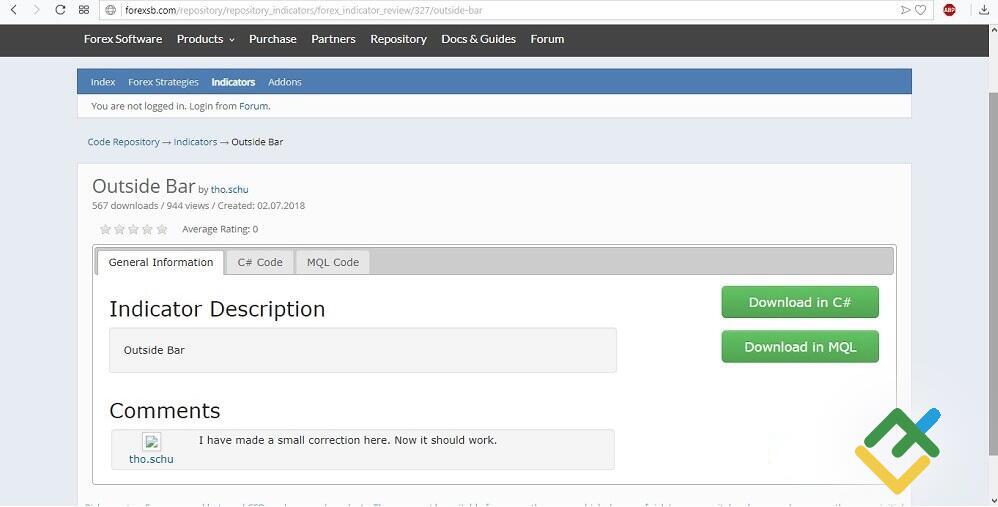
Bu, FSB sitesinden göstergeyi gösteren sekmenin anlık görüntüsüdür. Genel bilgilerin bulunduğu sekme artık açıldı. Yanında, aracı indirmeden tanıyabileceğiniz, programlama diline göre iki versiyonda açık kodlu iki sekme vardır. Gösterge size uygunsa her iki sürümü de indirin. Metatrader için MQL'e ve strateji oluşturucu için С#'a ihtiyacınız olacak ve.
Şimdi forex strateji oluşturucunun ve geliştirici sitesinin pencerelerini simge durumuna küçültün ve çalışan dosyaya ek olarak iki klasörün daha bulunduğu FSB arşivine gidin. İndirilen gösterge dosyalarını Kullanıcı Dosyaları/Göstergeler (User Files/Indicators) klasörüne aktarın.
FSB klasörlerinin kısa açıklaması.
- Kod (Code). Strateji oluşturucuya yapılan tüm eklemeleri saklar. Orijinal versiyonda, programlama biliyorsanız düzeltilebilecek tek bir hesap istatistik dosyası vardır. Forex Uzman Danışmanlarının nasıl oluşturulacağını yeni öğrenmeye başlayanların burada hiçbir şeyi değiştirmesine gerek yok.
- Veri (Data). Stratejinizin geçmiş geçmiş verileriniz üzerine kurulacağı veriler buradadır. Döviz kurları güncelleme düğmesine zaten tıkladıysanız, bunlar klasörde saklanacaktır.
- Göstergeler (Indicators). Göstergeleri içeren klasördür
- Kitaplıklar (Libraries). Zaten hazır olan göstergeleri içerir.
- Kayıtlar (Logs). FSB günlüğünde görüntülenen verilerin aynısını, yani eylemlerin geçmişini saklar.
- MT4 Dosyaları (MT4 Files). Forex Strategy Builder ve МТ4 arasında köprü kuran uyduyu (ek yazılım) içerir. Bunu kullanarak, doğrudan forex strateji oluşturucuyla MT4 aracılığıyla gerçek hesapta bir EA ile işlem yapabilirsiniz. Bunu Forex strateji oluşturucunun üst menüsündeki İşlemler/Köprü kurulumunu başlat (Trading/ start Bridge installation) menüsünde çalıştırabilirsiniz.
- Stratejiler (Strategies). Geliştiricilerin sitesinden indirdiğiniz stratejileri (eğer indirdiyseniz), stratejilerinizi ve forex strateji oluşturucusunun demo stratejilerini içerir.
- Sistem (System). Strateji oluşturucu listesinde olmayan bir dili ekleyebileceğiniz veya kendi benzersiz kelimelerinizden bazılarını ekleyebileceğiniz sistem klasörüdür. Burada strateji oluşturucu modüllerini, görsel görüntülerini vb. düzeltebilirsiniz. Ancak bunu yalnızca programlama dilini bilmeniz ve yazılımın nasıl çalıştığını anlamanız koşuluyla yapabilirsiniz.
İndirilen göstergeleri forex strateji oluşturucu göstergeleri listesinde görüntülemek için Kullanıcı göstergelerini güncelle'ye (Update user indicators) tıklayın. Göstergeler görünmediyse sistem oluşturucuyla uyumlu değillerdir. Kullanıcı göstergelerini test etmek de yararlı bir işlevdir; burada yapıcı göstergenin doğru çalışıp çalışmadığını kontrol eder (bazen gösterge listede görüntülenir, ancak kodda bir arıza olabilir). “OK” yazarsa gösterge doğru çalışıyor demektir.
Kabul kriterleri. Tekrar Kontrol Paneline dönüyoruz. Bu sekme gelecekteki stratejinizin risk yönetimi kriterlerini içerir. Para birimi veya yüzde puanı cinsinden maksimum bir düşüş, işlem varsa minimum ve maksimum sayı vb. belirtebilirsiniz. Dikkatinizi dağıtacağını düşünüyorsanız pozisyonları tamamen kapatabilirsiniz.
Bir sonraki sekme olan Expert Advisor'da EA'ları yerleştireceğiniz MT4 klasörlerinin dizinine giriyorsunuz. Bir sonraki sekme olan İşlem Ayarları (Trade Settings), spreade bağlı olarak emirleri açarken ve kapatırken kaymanın boyutunu belirleme olanağı sağlar. Otomatik Başlat (Auto Start), EA'yı platformda otomatik olarak çalıştıracak komut dosyasını oluşturmaya yönelik sekmedir. Stratejinin adını kutuya girmeniz ve EA'yı otomatik çalıştırmaya geçirmeniz gerekir.
2. Geçmiş verileri içe aktarma
Veri indirmeye ilişkin tüm bilgiler yukarıda açıklanan ve Uzman Danışman oluşturmaya başlayacağınız Geçmiş Merkezi (Historical Center) menüsünde bulunmaktadır. İlginç sekmelerden biri Veri İstatistikleridir (Data Statistics). Belirli bir stratejinin çalıştırılmasında kullanılan her şeyi görüntüler: döviz kurları istatistikleri, çubuk sayısı vb. Bu, bir EA performansının analizi için kullanılabilecek bilgi alanlarından biridir.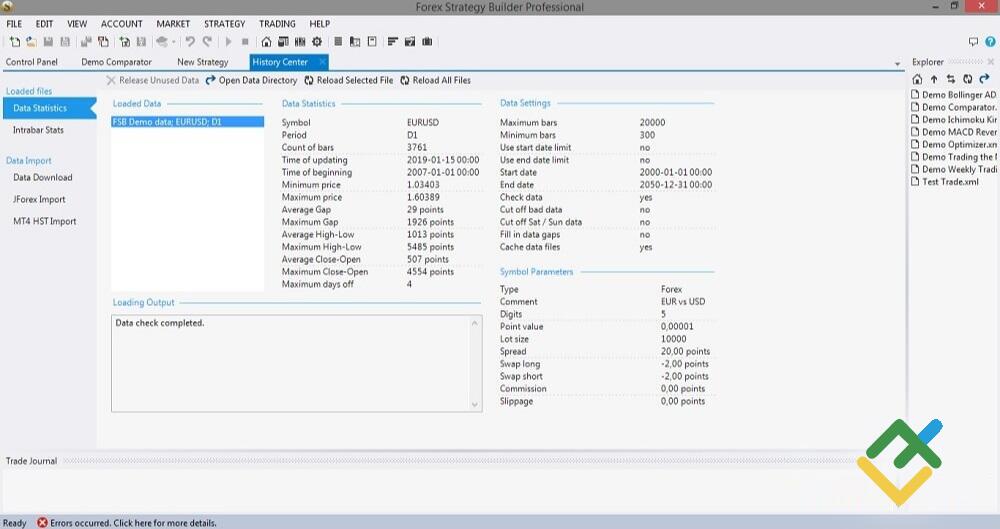
Örneğin, yukarıdaki ekran görüntüsü, günlük zaman dilimindeki EURUSD döviz çifti istatistiklerini gösterir (ekranı açarsanız ekranın altındaki günlük tarafından da raporlanır).
Bar İçi İstatistikleri. Döviz kurları veri kalitesini değerlendirmenize olanak tanıyan yararlı bir sekmedir. Herhangi bir nedenle teste belirli bir süre dahil edilmemişse bu bilgi Veri İndirme Hatası (Data Download Error) penceresinde görüntülenecektir.
3. Yeni bir forex işlem stratejisi oluşturmak
Her şeyi yapılandırdığınızda, döviz kurları verilerini içe aktardığınızda, bir profil ve hesap oluşturduğunuzda, bir ticaret stratejisi oluşturmaya devam edebilirsiniz. Yeni Strateji sekmesine tıklayın ve forex işlem sisteminizi oluşturmaya başlayın.
Açılan pencerede ayrıca sol sekmeler ve ana bölümler menüsü de bulunur: Giriş parametreleri, Strateji Özellikleri, Çubuk Açılış ve Çubuk Kapanış Koşulları, Gösterge Tablosu, Hesap İstatistikleri, Bakiye/Sermaye Grafiği. Şu anda aktif olan Builder moduna (menü aşağıdaki şekilde kırmızı kutunun solundadır) ve Editör sekmesinin açılmış olmasına (etkin sekme olarak mavi ile vurgulanmıştır) dikkat edin.
Öncelikle ekran görüntüsünde kırmızı kutuyla vurgulanan sekmelere giriş parametrelerini girin. Profili, veri kaynağını, varlığı, zaman dilimini ve enterpolasyon yöntemini seçersiniz. Örneğin, açık bir pozisyonunuz varsa ve aynı çubuğun aralığındaysanız, kâr al ve zarar durdur emirleri belirlediniz ve bunların her ikisi de bu çubukta mevcuttur. Pessimistic yöntemi kullanıyorsanız, strateji doğrudan zararı durdur emrini, iyimser ise kârı al emrini yerine getirecektir. En Kısa Emirleri bu şekilde yürütür, böylece çubuğun yol noktaları (Açılış, Yüksek, Düşük, Kapanış) ve aralıktaki tüm emirler arasında mümkün olan en kısa rotayı oluşturur. Nearest yöntemi ise mevcut fiyata daha yakın olan emri uygulayacaktır. Geriye dönük testi testi yapan kişinin ilk önce hangi sırayı yürütmesi gerektiğini bilmek için yeterli veri olmadığında, Random yöntem, emirleri rastgele bir şekilde yürütecektir.
Programın ana alanında Strateji sekmesi açılır. Bir stratejiye sahiptir ve bir stratejiyi düzenlemek, keşfetmek, test etmek ve ticaretini yapmak için tüm araçları sağlar. Kaydırma butonuyla Strateji Özelliklerine çift tıklayın.
Strateji özellikleri üç blok halinde gruplandırılmıştır:
- İlk blok giriş tutarını ve maksimum işlem hacmini içerir
- İkinci blok opsiyonel giriş koşullarını içerir. Örneğin, birincisi pozisyon pozitif getiri sağlıyorsa bir pozisyon daha eklemek için. Veya negatif bir getiri sağlarsa (bir grid oluşturmak, forex grid işlem stratejisi). Mevcut pozisyonu azaltabilir veya belirli olaylar varsa kapatabilirsiniz.
- Üçüncü blokta, sabit bir zarar durdur ve kâr al kararı verebilir, Martingale çarpanını girebilirsiniz (belirli koşullar altında bir sonraki pozisyonun çarpım faktörü, örneğin önceki işlem kâr getirmişse).
Şimdi stratejinin ana alanına dönelim. Strateji özelliklerinin altında, pozisyona girme ve çıkma kuralları vardır (bunlar son şekilde kırmızı kutunun altındadır). Açılış Mantığı Koşulu Ekle'ye (Add an Opening Logic Condition) tıklarsanız, hem varsayılan FSB araçları hem de kullanıcı tarafından eklenen göstergeler olmak üzere göstergelerin listesini göreceksiniz. Burada strateji göstergesinin ayarlarını belirleyebilirsiniz, her şey tıpkı MT4'teki gibidir (değişim, çarpanlar, hareketli ortalamaların periyotları vb.). Gösterge parametrelerindeki değişikliklere yanıt vererek Bakiye/Sermaye grafiğinin nasıl değişeceğine dikkat edin.
Bir forex işlem sistemi, pozisyonlara girmek için çok sayıda koşulu içeren Mantıksal Gruplara dayalı olarak oluşturulmuştur. Her gruba bir isim verebilir ve dilediğiniz kadar araç ekleyebilirsiniz. Bu şekilde, farklı türden birkaç stratejiye göre işlemlere girecek bir Uzman Danışman oluşturabilirsiniz. Peki bu yaklaşım ne kadar etkili? Tüm forex stratejileri, işlem stratejileri kazandıramaz ve bu nedenle, eşit sayıda stratejiyle EA'lar geliştirmek ve işe yaramayanları filtrelemek mantıklıdır. Ve dilerseniz sonradan işe yarayan stratejilerden de forex işlem sistemini yapabilirsiniz.
Strateji verimliliği grafikte bir veya birkaç satırla gösterilir. Grafikte birkaç çizgi varsa, o halde bunlar hisse senetleri, uzun ve kısa pozisyonların kârlılığı (2 çizgi), mevduattaki toplam değişimdir. Son şekildeki bakiye grafiği sistemin her durumda uygulanması gerektiğini göstermektedir. Keskin, derin düşüşlerin yanı sıra bakiye de sonunda sıfıra gidiyor.
4. Strateji Oluşturucu
Editör araçları, sonunda neye sahip olmanız gerektiğini ve hangi işlem sistemini oluşturmak istediğinizi açıkça gördüğünüzde faydalıdır. Peki ya bir forex ticaret sisteminin nasıl kurulduğunu tam olarak anlamıyorsanız? Öyleyse Strateji Oluşturucu'yu (Kontrol Panelindeki bir sekme) kullanabilirsiniz.
Oluşturucunun kullanıcı arayüzü Editörün arayüzüne çok benzer ancak bazı farklılıklar vardır. Öncelikle üst menü (araç çubuğu) tamamen farklı.
- Genel Seçenekler. Bu panel Oluşturucunun temel ayarlarını içerir. İlk kez bir EA oluşturuyorsanız varsayılan ayarları bırakmanız daha iyi olur. Burada önemli olan açma/kapama için Maksimum Slot Sayısı (Maximum Count of Slots), yani bir işleme girmek için yerine getirilmesi gereken koşullardır.
- Oluşturucu ayarları. Burada son olarak oluşturmak istediğiniz stratejiyle ilgili kriterleri giriyorsunuz. risk/getiri oranı, mevduattaki minimum kayıp vb. Buradaki önemli bir parametre, bir strateji oluşturmak için gereken süre olan Çalışma Süresidir. Ne kadar uzun olursa sonuç o kadar doğru olur. Örneğin kullanıcıların geri bildirimlerine göre günlük zaman dilimi için 360-400 dakika uygun olacaktır.
- Oluşturucu göstergeleri. Varsayılan olarak Oluşturucu programda mevcut olan tüm göstergeleri kullanacaktır. Ancak tüm göstergelerin kullanılmasını istemeyebilirsiniz, dolayısıyla göstergeyi kapatmak için onay işaretini kaldırabilirsiniz. Ancak bir göstergeyi kapatmadan önce hepsini incelemelisiniz.
- Kaç Örnek İçinden. İleriye dönük test için kullanılacak toplam veri sayısı içinden geçmiş veri sayısını belirtir. İleri test, çoğunlukla optimizasyon amacıyla kullanılan bir test türüdür. Piyasa değişiyor ve nispeten benzer durumlarda bile mevcut davranışı 2 veya 3 yıl öncesinden farklı olabilir. Bu nedenle EA'nın yalnızca son döneme göre (en az 3 ay) optimize edilmesi önerilmektedir. Buna ileri test denir.
Ve dikkat etmeniz gereken önemli bir şey daha var. Her blokun sağ üst köşesinde bir simge bulunur. Daha doğrusu, onu görüntülemek için üç seçenek vardır: tamamen eksik, bir kilit görüntülenmiştir veya dikdörtgene benzer bir şey.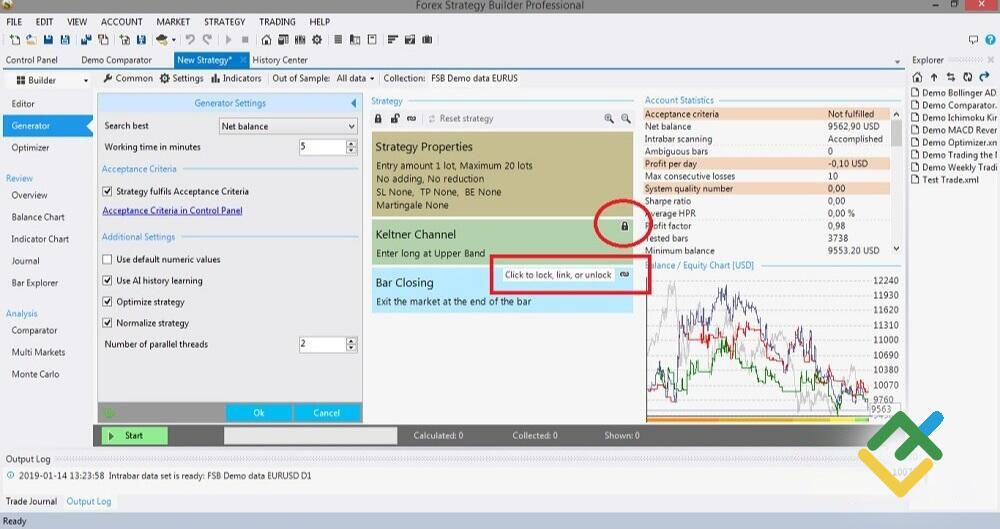
Kilit, programın bu bloku değiştiremeyeceği anlamına gelir. Ne yazık ki Forex Strategy Builder resmi sitesindeki kullanım kılavuzunu okurken bile bunun bloktaki hangi değişikliklerle ilgili olduğunu ve simgeyi etkinleştirdiğinizde ne olacağını bulmayı başaramadım. Bu konuda sizin de fikriniz varsa lütfen yorumlara yazın.
Tüm onay işaretlerini bloklara yerleştirdiğinizde pencerenin alt kısmındaki Başlat butonuna tıklayın. Bir stratejinin oluşturulması birkaç dakikadan birkaç saate kadar sürebilir (doğruluğa, çalışma süresine, göstergelere vb. bağlıdır).
Oluşturulan strateji Görünüm/Depo menüsünde bulunabilir. Stratejilerin depolandığı (hem oluşturulan hem de indirilen) Yerel Depo (soldaki dikey menü) ile ilgileniyoruz. Stratejileri uygun bir sıraya göre düzenlemeye yardımcı olan filtreler vardır. Oluşturulan stratejiyi buluyoruz (tek bir strateji varken aramada sorun yok) ve istatistiklerine bakıyoruz. Bunu yapmak için sağ alt köşede Strateji Slotları (Strategy Slots) ögesine ve ardından Hesap İstatistikleri (Account Statistics) ögesine bakın.
Strateji penceresinde program, belirtilen parametrelere göre sistemlerin farklı varyasyonlarını sunar; bunlar düzinelerce olabilir (özellikle her türlü gösterge açık olduğundan). Hesap istatistiklerine (yani strateji testi) dayanarak, stratejiyi gerçek hesapta başlatıp başlatmayacağınıza veya onu optimize edip etmeyeceğinize karar verebilirsiniz. İleriye dönük test (son bölüm) başarılı olmazsa, yani son bölümde eğri düz veya aşağı doğru ise, istatistik analizi olmadan stratejiyi sileriz. Aşağıda böyle başarısız bir stratejinin bir örneği bulunmaktadır.
Bir forex işlem sistemi çalışıyor gibi görünüyorsa, sistemi MT4 demo hesabında optimize edin ve terminaldeki istatistikleri Forex Strategy Builder tarafından hesaplanan verilerle karşılaştırın.
Programın hemen mükemmel bir strateji oluşturmayacağı konusunda sizi burada uyarmamız gerekiyor. İnternette, program tarafından oluşturulan forex işlem sistemlerini geliştirme, kullanma ve analiz etme sorumluluğunu üstlenenler tarafından yazılan yorumlar bulunmaktadır. Oluşturulan ve test edilen 600 stratejiden yalnızca 80'i kabul edilebilir çıktı, yalnızca 10'u ileri testi başarıyla geçti, yalnızca birkaçı nispeten kabul edilebilir performans gösterdi ve bir demo hesabında test edilmeyi hak etti.
5. Strateji Optimizer
Son adım, yeni bir stratejinin optimizasyonudur. Optimizasyon, performansını artırmak için stratejinin belirli parametrelerini ayarlamak anlamına gelir. Bu nedenle, yalnızca yeni oluşturulan stratejileri değil, halihazırda gerçek hesapta uygulanmakta olan forex işlem sistemlerini de optimize edebilirsiniz.
Optimizer araç çubuğunu tasarladığımız (ve stratejiyi oluşturduğumuz) sekmeye geri dönüyoruz. Nispeten az sayıda ayar var. Önceki menüde olduğu gibi ana alan ve üst araç çubuğu bulunmaktadır. Araç çubuğundaki Ayarlar sekmesine tıklayın ve gerekli yerlere onay işareti koyun. Her bölümü açıklamama gerek yok sanırım, gayet açık. Optimizer Ayarlarının ana menüsünde, uygun olduğunu düşündüğünüz gösterge ayarlarını düzeltin, tekrar Başlat'a tıklayın ve Depoda optimize edilmiş stratejiyi arayın.
6. Strateji Genel Bakışı
Strateji Genel Bakışı, sol açılır menüdeki başka bir sekme grubudur. Burada FSB Pro, strateji özelliklerinin ve göstergelerin istatistiksel parametrelerinin okunması kolay bir tanımını oluşturur. Bu istatistiksel bilgiyi sunmanın başka bir yoludur. Aşağıdaki bölümlerden oluşur:
- Açıklama. Giriş ve çıkış mantığının metin açıklaması, strateji özellikleri, gösterge yuvaları vb. Ana dil İngilizcedir. Başka bir dilde faaliyet gösteriyorsanız, açıklamanın %50'si yine İngilizce olacaktır (bazı ifadeler, başlıklar ve istatistikler Türkçe, açıklayıcı kısım ise İngilizce olacaktır).
- Bakiye grafiği. Pencerenin sağ alt köşesinde görüntülenen grafiğin aynısıdır, yalnızca yakınlaştırılmıştır. Grafiğin ana alanına ek olarak üst araç çubuğunda iki sekme daha var ancak orada herhangi bir yararlı bilgi göremedim.
- Gösterge grafiği. Gösterge grafiği, geçmiş piyasa fiyatının ve stratejide kullanılan göstergelerin yanı sıra zarar durdur (düz kırmızı çizgi) ve kâr al (yeşil çizgi) seviyelerinin görsel bir temsilidir. Üst kısımda 10 sekme içeren bir araç çubuğu var, imleci simgenin üzerine getirirseniz ne anlama geldiğini göreceksiniz. Her birini açıklamanın bir anlamı yok.
- Günlük. Günlük, işlemlerin ayrıntılı bir kaydıdır. Excel'e aktarabilirsiniz (düzenleyicide verileri sıralamak ve filtrelemek daha kolaydır)
- Çubuk Gezgini. Çubuk gezgini günlüğe benzer ancak fırsatlar ve çubuk enterpolasyonu hakkında daha fazla bilgi verir.
7. Analiz
Son araç grubu ise strateji stres testi yöntemleridir.
Karşılaştırıcı. Sekmeyi açın (oluşturulan her Uzman Danışman için gereklidir) ve Başlat butonuna tıklayın. Yazının başında bir işlemden çıkış yöntemlerini (iyimser, kâr ala göre, kötümser, zarar durdura göre) kısaca anlattım. Karşılaştırıcının amacı strateji performansı hakkında tam bir fikir vermektir. Program farklı yöntemlerle oluşturulan grafikleri karşılaştırır. Testten sonra fiyat tablosunda tek satır varsa (ya da yan yana birkaç satır varsa) her şey yolunda demektir. Bir farklılık varsa, stratejiyi kaldırın ve yeniden başlayın; bir şeyler ters gitmiştir. Aşağıda hatalı bir strateji örneği verilmiştir.
Çoklu Piyasalar. Oluşturulan stratejinin stres testinin başka bir yoludur. Stratejinin diğer piyasalarda işe yarayıp yaramayacağının testi. Forex işlem sisteminin bir piyasada kâr sağladığı, diğerlerinde kaybetmemesi gerektiği düşünülmektedir. Bu tartışılabilir bir konudur, ancak çoğu varlığın pozitif getirisi devam ediyorsa bu, işlem sisteminin sağlam olduğu anlamına gelir.
Örneğin, diğer enstrümanların neredeyse %50'sinde kayıplara yol açtığı için (10.000 ile başlayın ve dönem sonuna kadar mevduatta bir azalma) o kadar istikrarlı olmadığı ortaya çıkan bir strateji oluşturdum. Öte yandan bakiye en azından sıfıra ulaşmadı ve bu zaten iyi bir şey.
Üst kısımda her piyasanın istatistiklerini öğrenmenizi sağlayan bir araç çubuğu olduğuna dikkat edin.
Monte Carlo. Strateji sağlamlığını test etmek için son araçtır. Üst menüde iki sekme vardır: Simülasyonlar ve Seçenekler. Buraya rastgele spread, rastgele döviz kurları vb. gibi bir sorun ekleyebilirsiniz. Aracın amacı farklı beklenmedik durumlarda strateji performansını test etmektir. En önemli sonuç, en kötüsü olursa varsayımsal olarak ne olabileceğini gösteren grafiğin alt satırıdır. En kötüsü olursa bakiyenin azalması durumunda bu sistemi hemen silmenizi tavsiye ederim. Örneğin, işlem sistemimin performansına göre uçta dengeleniyor.
8. Auto Trader
Forex Strategy Builder Professional, dosyayı MT4 için kaydetmeden doğrudan programdan EA ile işlem yapma fırsatı sağlar. Bu bir nevi zaman tasarrufudur. Auto Trader moduna girmek için, soldaki açılır menüden Builder modundan Trader moduna geçmeniz gerekir; bu, Editör sekmesinin hemen üstündedir. Ayrıca MT4 grafiğine (Bridge) bir bağlantı kurmanız gerekir. Bunu yapmak için Kullanıcı Dosyaları/MT4 Dosyaları klasöründeki Bridge Installer kurulum dosyasını çalıştırın. Kurulduktan sonra bir ID numarası atayın ve bunu FSB Set Connection ID alanına yapıştırın ve Start butonuna tıklayın.
Auto Trader ilginizi çekmiyorsa Strateji menüsünde Uzman Danışman Olarak Kaydet (Save As Expert Advisor) seçeneğine tıklayın ve oluşturulan stratejiyi MT4'e aktarın.
Ve son adım, oluşturulan portföyün tamamına ilişkin istatistikleri Excel'e aktarmaktır.
Tüm verileri Excel'e aktarmak için üst menüdeki ve sağdaki açılır menüdeki simgeye basın.
Genel anlamda programın kullanım prensibinin açık olduğunu düşünüyorum. Strateji ve risk yönetiminin temel verilerini girersiniz, EA oluşturmayı başlatırsınız, performans istatistiklerini analiz edersiniz ve son olarak yeni stratejiyi optimize edersiniz. Görünürde her şey o kadar da zor değil. Pratikte işler biraz daha karmaşık. İlk olarak, programın kullanıcı arayüzünde bulunan tüm menüleri ve sekmeleri açıklamanın bir anlamı yok çünkü bunlardan çok daha fazlası var. İkincisi, programın farklı sürümlerinin (hatta programın tek bir sürümü, ancak farklı dillerde) kullanıcı arayüzü ve menü yapısında farklılıklar vardır. Farklılıklar önemsizdir, ancak yine de vardırlar. Programın nasıl kullanılacağını tüm simgelere ve butonlara rastgele tıklayarak anlayabilirsiniz ancak buna basit denemez. Ayrıca FSB'nin forexsb.com/wiki/fsbpro_guide/quick_start web sitesindeki kullanım kılavuzunu da inceleyebilirsiniz.
Forex Strategy Builder, bir programlama dili bilenlere EA'yı kodlamak için daha da fazla fırsat sunar. Program, standart olanlardan farklı diğer göstergeleri içe aktarmanıza olanak tanır. Birbirleriyle uyumlu olmaları önemlidir.
Forex Strategy Builder Professional Kullanmanın Avantajları
- Eğitim içim oldukça iyi. Bir işlem sistemi oluşturan yatırımcı, yapısını daha iyi anlar, parametreleri ve kriterleri optimize etmeyi öğrenir, her eylemin görsel görüntüsünü görür. Uzman Danışmanlara başvurmak faydalı olacaktır ve Forex Strategy Builder bunu çok daha kolay hale getiriyor.
- Asistanlık etmesi. Oluşturulan stratejilere yönelik eleştirilere rağmen, onunla iyi bir şey yaratabilirsiniz. Ancak bu çok zaman alıyor.
FSB ile ilgili sevmediğim şeyler
- Yüksek kusur oranı. EA oluşturucusu bir algoritmaya göre çalışır, dolayısıyla verilen kriterlerle demo hesabında bile başarısız olan Uzman Danışmanlar oluşturması mantığa uygundur. Hepsi değil ama birçoğu. Para harcamaya değer olup olmadığı retorik bir sorudur
- Oluşturulan stratejileri bulmak zor. Oluşturulan forex işlem sistemlerine ad vermenin ve bunları örneğin alfabeye veya oluşturulma tarihine göre sıralamanın bir yolunu bulamadım.
- Kolay kâr elde etme yanılgısı yaratan ilginç bir programdır. Forex Strategy Builder sadece belirli bir algoritmaya göre çalışan bir yazılımdır.
İşin psikolojik yönüne de değinmek istiyorum. EA oluşturucu oldukça ikna edici bir izlenim bırakıyor. Çok çeşitli göstergeler, otomatik ticaret sistemleri oluşturma olasılığı, stres testleri - tüm bunlar o kadar ikna edici görünüyor ki, Uzman Danışmanın oluşturulmasının sonunda tüm bu sayılar ve grafikler, bir yatırımcıya başarıya yönelik samimi bir inanç aşılıyor. Forex Strateji Oluşturucu, gerçekten bir ticaret Kâsesi yaratabileceğinize dair bir tür yanılsama yaratır. Ancak aslında stres testlerinden geçirilen, oluşturulan tüm stratejilerin kapsamlı bir analize ihtiyacı vardır.
Forex Strategy Builder tamamlayıcı bir araçtır ve bu programa yönelik yüksek beklentileriniz olmamalıdır. Otomatik işlem sistemleri oluşturmanın başka bir çeşididir. Avantajları ve kusurları vardır, çok zaman gerektirir, ancak sizi işlem sistemi oluşturmanın özelliklerini anlama konusunda eğitir.
Sonuç
Forex Strategy Builder ideal olmaktan uzak bir işlem stratejileri oluşturucudur ancak avantajları vardır. Kusuru, 1 saat ve daha uzun sürelerden başlayan zaman dilimleri için stratejiler oluşturabilmenizdir, ancak bu tür stratejiler, çok az deneyimi olan yatırımcılar için mükemmeldir. Yeni stratejinin optimizasyonu çok daha fazla zaman alır. Hepsinin gerçek bir hesapta işe yaramayacağı açıktır, ancak işlem sistemleri oluşturma teknolojisini gözlemlerseniz ve sonrasında dikkatlice seçerseniz oldukça iyi bir sonuç alabilirsiniz. Kısa bir EA serisi oluşturmak ve bunlardan en iyisini seçmek ortalama olarak yaklaşık bir hafta sürer.
Kendi yeni işlem sistemlerinizi oluşturabiliyorsanız neden güncel olmayan EA'ları internetten indiriyorsunuz? Forex strateji oluşturucuyu indirin, kurun, çalıştırın ve programla çalışmayı öğrenin! Aşağıdaki yorum bölümünde yorumlarınızı, görüşlerinizi, tekliflerinizi, fikirlerinizi ve aldığınız sonuçları sabırsızlıkla bekliyorum!
Not: Makalemi beğendiniz mi? Makalemi sosyal ağlarda paylaşın: bu en iyi “teşekkür" olur :)
Faydalı bağlantılar:
- Güvenilir bir forex şirketi burada ile çalışmayı denemenizi öneririm. Sistem, kendi başınıza işlem yapmanıza veya dünyanın her yerinden başarılı işlemcileri kopyalamanıza olanak tanır.
- LiteFinance platformunda 50% para yatırma bonusu almak için BLOG promosyon kodumu kullanın. Yatırım hesabınıza para yatırırken bu kodu ilgili alana girmeniz yeterlidir.
- İşlemciler için Telegram sohbet: https://t.me/litefinance. Sinyaller ve işlem deneyimini paylaşıyoruz
- İşlemciler için kaliteli analizler, Forex incelemeleri, eğitim makaleleri ve diğer faydalı şeyler içeren Telegram kanalı https://t.me/litefinance
EURUSD fiyat grafiği gerçek zamanlı moddadır

Bu makalenin içeriği yazarın görüşünü yansıtır ve LiteFinance şirketinin resmi pozisyonunu yansıtmaz. Bu sayfada yayınlanan içerik yalnızca bilgilendirme amaçlıdır ve 2014/65/EU Direktifi kapsamında yatırım tavsiyesi olarak değerlendirilmemelidir.
Telif hakkı yasasına göre, bu makale fikri mülkiyet olarak kabul edilir ve bu da izinsiz kopyalanması ve dağıtılmasının yasak olduğu anlamına gelir.